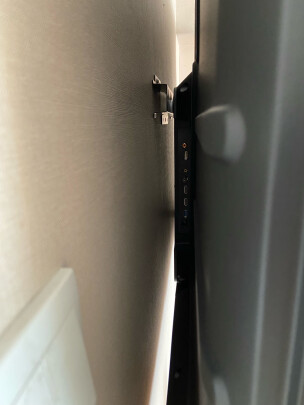mac 多分区安装 win7,苹果Mac电脑怎么只装win7系统
一、怎么把mac分区加到win7分区
苹果双系统win7分区方法:1.选择安装盘符进去之后,不要立刻选择“安装系统”,选择“磁盘工具”进行分区。
2.在左侧面板选中电脑的硬盘,然后在右侧选择“抹掉”,然后选择“分区”进行分区。
3.这里选择4个分区,注意,后面是mac os的分区,倒数第二个必须是win7的主分区。
1.分区时要看好,非苹果系统分区之外的其它分区格式为exFAT或者MSDOS(fat),雪豹只有 msdos分区格式,exfat。苹果系统分区为 Mac OS扩展(日志式)多建议分
4个分区。为了防止安装Windows系统时不好区分。给每个磁盘给上卷标。这里再重复下分区列表:
第一个是 exFAT、Msdos格式(Windows系统 D盘)。
第二个是 exFAT、Msdos格式(Windows系统 E盘)。
第三个是 exFAT、Msdos格式(Windows系统安装盘也就是 C盘 Windows系统要装到倒数第二个分区里要注意)。
第四个是Mac OS扩展(日志式)用来装Mac系统的(Mac系统到时要装到后一个分区)。
5.分区完之后退出磁盘工具即可,继续安装 Mac系统,安装 Mac的系统选择分区的时要选到后一个分区也就是 MacOS
6.扩展(日志式)的分区里,直到安装完毕。
7.安装win7要注意的是在安装win7系统过程中电脑会重启,在重启时务必要安装option键,然后选择windows盘符,注意不是U盘的盘符。
8.win7安装完成之后需给win7安装相应的驱动,此时要用到boot camp。**相应的boot camp版本,看清楚不同版本所支持的机型和苹果系统不同。
9.**下来后,在win7下解压安装即可。
二、苹果Mac电脑怎么只装win7系统
1.WINDOWS的镜像文件;(XP,win7, win8,根据个人需求决定)
2.U盘;(建议使用8GB U盘,这样可以方便等一下直接将windows镜像直接放在里面)
3.一台可用的PC机;(用于制作U盘启动)
4.BOOT CAMP for windows;
其他用于WINDOWS系统的准备工具,就根据自己需求自行**,比如windows激活软件等。
下面是详细步骤:
第1步,卸载MAC系统。
开机时按住option键,进入模式选择菜单,选择修复MAC 10.X,然后选择“磁盘工具”选项,进入之后在左边选择你硬盘Macintosh,点击后边的“抹掉”,抹掉的时候注意,将硬盘格式一定要改为“ms-dos(fat)”格式,因为苹果的硬盘格式默认为HFS+格式,这个格式PE是没有办法去识别的,所以一定要改为FAT格式的。如果你的MAC电脑已经有几个分区,那都按照上面的办法一一的把每一个分区抹掉,格式改为“ms-dos(fat)”格式。很多朋友其实也就是被困扰在这里,所以改格式很关键。
第2步,制作WINPE U盘启动工具
推荐使用老毛桃 U盘启动。
按照里面的教程,**并制作好你的winpe U盘启动设备。做好之后,把你之前准备好的WINDOWS的GHO文件或者是IOS文件放入U盘里面的“GHO文件夹”里面。
第3步,安装WINDOWS
把制作好的U盘插入电脑,同样,开机安装option键,出来选项之后,选择windows选项,此时电脑会进入读取U盘里面的winpe系统,如下图:
PS:因为我的电脑系统已经是WINDOWS,所以左边那个盘也是WINDOWS,这个无关紧要,反正选如图中红色框里面的WINDOWS就可以了。
接下来会进入到菜单选项,如下图,选择第2个,“运行老毛桃Win8PE x 86精简版”。
(PS:在此说明一下,这边千万不要按照之前老毛桃网站里面的教程里面丫4】和【1】,“不进PE安装GHO到硬盘第一分区”,因为我们必须要再次对硬盘进行分区和格式化,所以还需要多一个步骤。)
然后开始加载,如下图,等待。
进入PE之后,先取消只能快速安装,还需要分区,点“取消”。
打开内置在PE里面的”DISKGENIUS分区工具”,如下图:
进入分区工具之后,如下图,红框里面就是你现在的硬盘分区状况,分别对着它们点右键,删除当前分区,不论弹出什么,点“是”。
删完了之后,红框里面的分区会合并成为一条会灰色的条(好像是灰色),为未分区状态。
然后点上方的快速分区,如下图红框所示:
根据你自己的需要对硬盘进行分区,格式建议还是选择NTFS格式,以后会省去很多的麻烦!由于我的是120的AIR,所以我只是分了两个区,一个33,一个80,如果你是500的MACBOOK PRO,那就可以多分两个区了。
分好之后,确定,等他跑,跑完了之后关掉分区工具就可以了。
然后你现在再打开“我的电脑”,看看是不是按照你选的那样,已经分区成功了,如果没有,重复做上面的动作,一定是哪个地方点错了,不管他提示你什么,选择“是”就对了。
现在你再来“打开老毛桃PE一键装机”,如下图:
选择你分好的系统盘C盘,确定,然后又开始跑。
至此,接下来就等着吧,加载好镜像之后电脑会自动重启,重启的时候会停在白色屏幕大概半分钟的时间,千万别心慌,正常的现象,静静的等着,然后WINDOWS开始安装,然后就OK了。
第4步,安装驱动
因为现在的WINDOWS镜像基本都是内置好驱动安装程序的,所以安装WINDOWS的时候显卡啊,声卡啊等等这些的驱动都一般会一起装好的,但是装好WINDOWS之后,你会发现你的键盘灯不亮了,双指触摸的右键功能也没了,这时再打开前面准备好的BOOT CAMP,再次附**好之后,解压出来,得到如下文件,如下图:
打开BootCamp文件夹,点击Setup,如下图:
然后就等着他慢慢安吧,大概5到8分钟。
安装好了之后,你的右下角MAC系统里面熟悉的BOOT CAMP,出现了。如下图:
然后你按照你的习惯自己去设置吧,键盘灯也亮了,键盘的附属功能也有了,接着就去享受WINDOWS吧!
三、Macbookpro无法安装windows7说无法分区怎么回事
这是windows无法识别苹果系统的分区格式造成的,安装win7可按照以下步骤:
1.使用U**U盘启动盘制作工具将U盘制作成启动U盘;
2.将U盘插上电脑,重启电脑,由于苹果笔记本没有Bios设置,想用U盘启动通常插入U盘,电脑启动时长按“optin键”,便会进入一个开机启动选项界面;
3.使用方向键选择右边的“U盘启动”,按回车键进入;
4.将U盘插上电脑,从U盘启动电脑,进入U盘菜单选择界面,可以根据自己的需求选择对应的选项,这里选择【1】;
5.进到PE后,双击桌面“分区工具DiskGenius”图标,会弹出一个界面(接下来我们会进行删除所有分区工作,所以在这之前一定要将数据给备份好);
6.在弹出的窗口中会发现工具栏中的“删除分区”图标为灰色,这时先选中一个硬盘分区然后会看到“删除分区”图标变亮了然后单击它;按照这个方法依次将所有分区都删除掉,如图会发现“删除图标”会再次变灰;
7.删除完所有分区后单击“保存更改”图标,会弹出一个窗口单击“是”如图:
8.然后单击该界面菜单栏中的“硬盘”,选择“转换分区表类型为MBR格式”,会弹出一个界面,点击确定,如图:
9.接着单击该界面工具栏中的“快速分区”会弹出快速分区窗口,在窗口中可以设置分区数目和分区大小,将这些设置完之后单击下方的“确定”按钮;
10.分区完毕,再单击界面菜单栏中的“硬盘”,选择“重建主引导记录(MBR)”,会弹出一个界面,点击确定,如图:
11.双击运行“U**一键还原备份系统”工具,单击“浏览”,找到刚才准备好的.gho文件,如图:
12.选择好gho文件后,选择系统安装目录(记住这里一定要选择系统盘),点击“开始”,如图:
13.在提示框中,单击“是”按钮,接下来系统的安装将会自动运行,如图:
14. ghost系统安装完毕后,会弹出“还原成功”窗口提示电脑将在15秒后自动重启。
15.等待电脑重启后,再接着完成后续的系统安装。